在iPad上卸载快连VPN需两步:首先长按App图标选择“移除App”;然后进入“设置”>“通用”>“VPN与设备管理”,找到并删除快连VPN的配置文件,即可彻底清除。
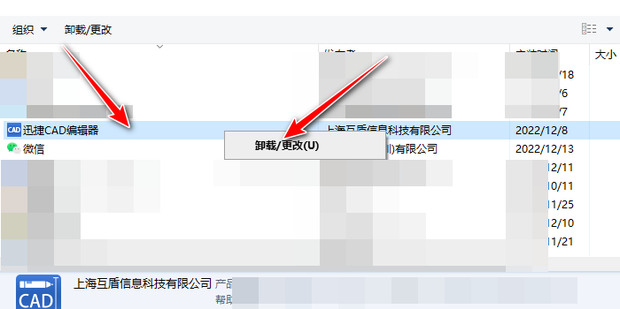
目录
1. 卸载快连VPN前的考量
2. 方法一:从主屏幕快速卸载快连VPN App
2.1. 通过长按主屏幕图标删除
2.2. 从App资源库中移除应用
3. 方法二:彻底移除iPad上的VPN配置文件(关键步骤)
3.1. 为什么要单独移除VPN配置文件?
3.2. 详细步骤:在“设置”中删除快连VPN配置
3.3. “删除VPN”按钮变灰或无法点击怎么办?
4. 常见问题与解答 (FAQ)
5. 重新发现快连VPN的价值
卸载快连VPN前的考量
在您决定从iPad上移除快连VPN (LetsVPN) 之前,不妨思考片刻。您是否因为遇到连接问题、速度变慢,或是暂时不再需要而考虑卸载?有时候,这些问题可能通过简单的操作解决,例如更新App至最新版本,或在快连VPN应用内切换至另一条线路。我们的智能服务器网络旨在自动为您匹配最佳连接,确保您获得流畅、稳定的网络体验。若问题依然存在,卸载并重新安装有时也能解决临时的软件故障。
如果您只是暂时不需要使用,保留App并不会占用太多空间或影响设备性能。当您下次需要安全、快速地访问全球网络时,只需轻轻一点,快连VPN即可立即为您服务。但如果您已决定继续卸载,以下步骤将引导您彻底、干净地完成整个过程。
方法一:从主屏幕快速卸载快连VPN App
这是在iPad上删除任何应用程序最直接的方法。它只会移除App本身及其大部分数据,但可能不会清除系统设置中的VPN配置。此方法适用于快速释放设备存储空间。
通过长按主屏幕图标删除
这是最常用且最便捷的操作方式,只需几个简单的点击即可完成。具体步骤如下:
- 在iPad的主屏幕上找到快连VPN的应用图标。
- 用手指长按该图标,直到出现一个快捷菜单。
- 在菜单中选择 “移除App” 选项。
- 系统会弹出确认对话框,请点击 “删除App”。请注意,选择“从主屏幕移除”仅会隐藏图标,并不会真正卸载应用。
- 再次确认删除,App及其数据将被从您的iPad上移除。
从App资源库中移除应用
如果您的主屏幕上找不到快连VPN图标,或者您习惯使用App资源库来管理应用,可以按照以下步骤操作:
- 在主屏幕上一直向右滑动,直到进入App资源库。
- 您可以在顶部的搜索框中输入“快连”或“LetsVPN”来快速定位,也可以在自动分类的文件夹中找到它。
- 找到快连VPN图标后,长按它,然后在弹出的菜单中选择 “删除App”。
- 在确认提示中再次点击 “删除” 以完成卸载。
请记住,完成这一步仅删除了应用程序本身。为了确保完全清除,您需要继续执行下一步,移除相关的系统配置。
方法二:彻底移除iPad上的VPN配置文件(关键步骤)
要实现对快连VPN的彻底卸载,移除其在您iPad系统设置中创建的VPN配置文件是至关重要的一步。许多用户在卸载App后忽略了这一点,导致VPN设置残留,甚至可能影响未来的网络连接。
为什么要单独移除VPN配置文件?
当您首次在iPad上使用快连VPN并授权连接时,系统会自动安装一个VPN配置文件。这个文件包含了连接服务器所需的设置和证书。它的作用是让您的iPad能够通过快连VPN的加密通道进行通信,实现一键连接的便捷体验。仅仅删除App并不会自动移除这个系统级别的配置文件。保留它虽然不会造成安全风险,但会在您的网络设置中留下一个无效的选项,显得不够整洁。
详细步骤:在“设置”中删除快连VPN配置
请按照以下路径精确操作,以确保配置文件被完全移除:
- 打开iPad的 “设置” 应用。
- 在左侧菜单中,点击 “通用”。
- 在右侧找到并点击 “VPN与设备管理”。
- 在VPN栏目下,您会看到一个与快连VPN相关的配置项。点击该配置项右侧的 “i” (信息) 图标。
- 在新的页面中,您会看到一个红色的 “删除VPN” 按钮。点击它。
- 系统会要求您输入iPad的锁屏密码进行验证。输入密码后,配置文件将被永久删除。
完成以上步骤后,快连VPN的所有相关信息就已从您的iPad上被彻底清除了。
“删除VPN”按钮变灰或无法点击怎么办?
在极少数情况下,您可能会发现“删除VPN”按钮是灰色的,无法点击。这通常是由设备上的其他管理配置文件(例如由学校或公司安装的MDM描述文件)限制了您的权限。在这种情况下,您需要先移除具有限制权限的管理描述文件,或者联系设备管理员来解除此限制,然后才能删除VPN配置。
常见问题与解答 (FAQ)
以下是一些用户在卸载快连VPN过程中或之后可能遇到的常见问题及其解决方案。
| 问题 | 解答与建议 |
|---|---|
| 卸载后网络无法连接? | 这通常与网络设置有关,而非卸载本身。请尝试前往“设置” > “通用” > “传输或还原iPad” > “还原”,然后选择“还原网络设置”。此操作会清除所有Wi-Fi密码和网络配置,但通常能解决连接问题。 |
| 为什么我还会在设置里看到VPN开关? | 即使您删除了所有VPN配置,系统设置主界面上的VPN开关依然会存在。这是iPadOS的默认设计,并不代表有任何残留。只要“VPN与设备管理”中是空的,就表示已清理干净。 |
| 如果我想重新安装快连VPN该怎么做? | 非常简单!只需打开App Store,搜索“快连VPN”或“LetsVPN”,然后重新下载即可。您的账户信息是安全的,重新登录后即可恢复使用,继续享受流畅的网络服务。 |
重新发现快连VPN的价值
即便您暂时选择卸载,也请记住,快连VPN (LetsVPN) 始终致力于为您提供稳定、高速且安全的全球网络连接。我们独特的一键连接技术和智能服务器匹配算法,能确保您在任何需要的时候,都能轻松、快速地访问所需内容,无论是工作、学习还是娱乐。
我们的服务覆盖全球多个地区,采用银行级加密标准保护您的在线隐私和数据安全。当您未来再次需要一个值得信赖的VPN伙伴时,快连VPN随时欢迎您回来。我们不断优化服务,只为给您带来更卓越的数字生活体验。



